一台云服务器,可以做很多事情,阿里云有个特别活动,新用户只需要82每年。
活动的优惠链接:https://www.aliyun.com/minisite/goods?userCode=kb3wolav
打开链接后,找到轻量应用服务器2核2G,50G ESSD,3M带宽。
如果是老用户,则只有每年99相对的优惠服务器。
企业用户,推荐使用2核4G,80G ESSD,5M带宽这个配置,每年只需要199。
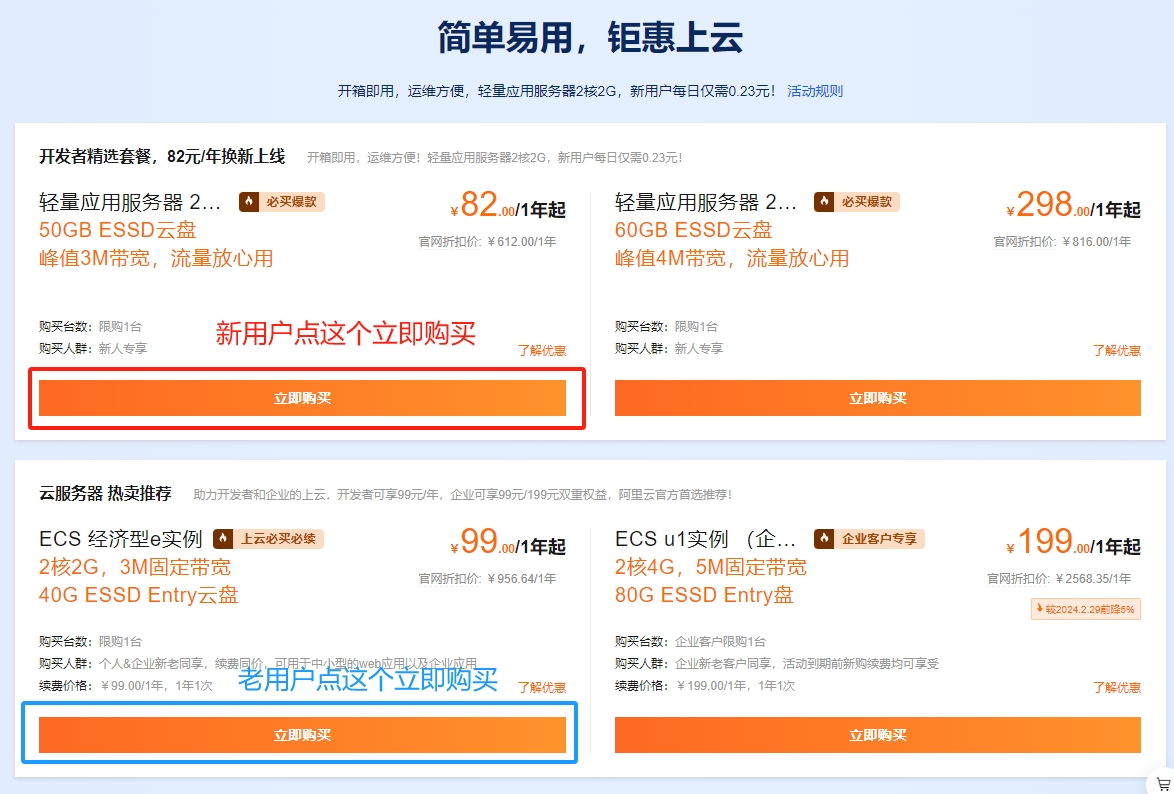
2. 点击后,会提示登录阿里云(已登录的小伙伴可以跳过)
没有注册阿里云的新用户,可以使用支付宝、钉钉、阿里云APP扫码登录。
或者点击下面的淘宝等图标,使用淘宝等账号登录。
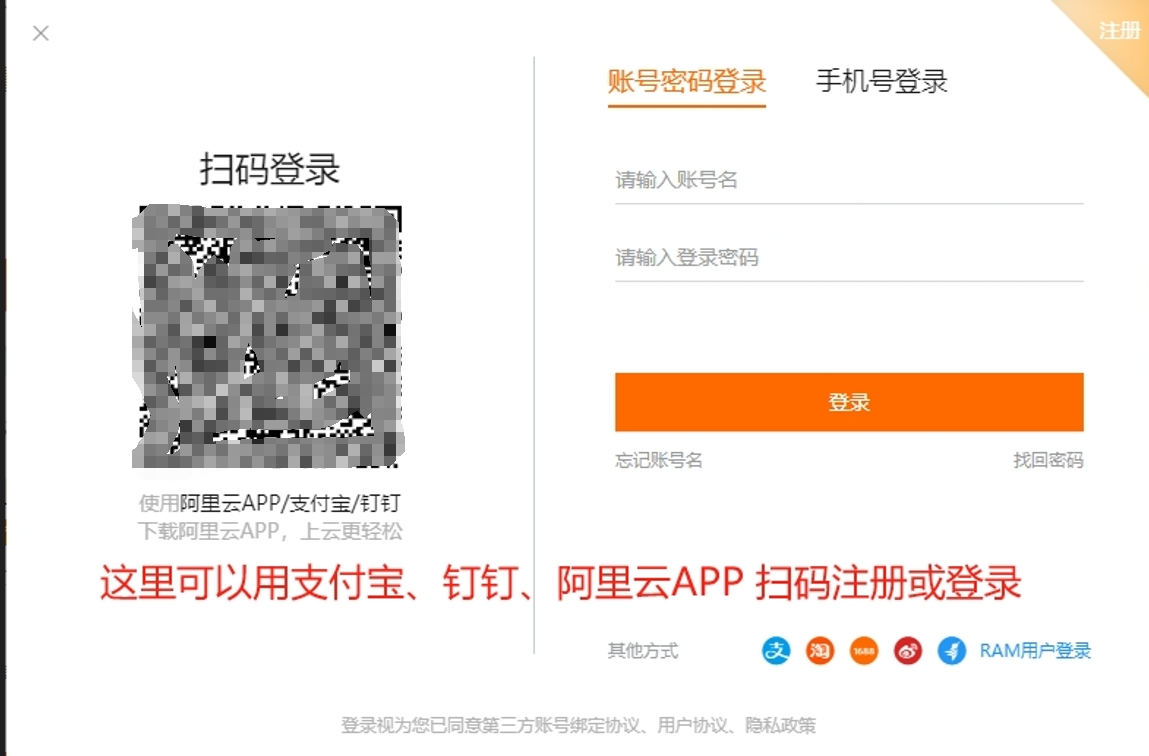
3. 选择服务器的配置,地域通常选中部地区或者你自己的所在地。
镜像最好选择宝塔Linux面板,直接自带宝塔面板。
或者选择其他Linux镜像后,再手动安装宝塔面板。
有需要的用户也可以选择Windows镜像,但是同配置下,性能会比较低,很多应用跑不动。
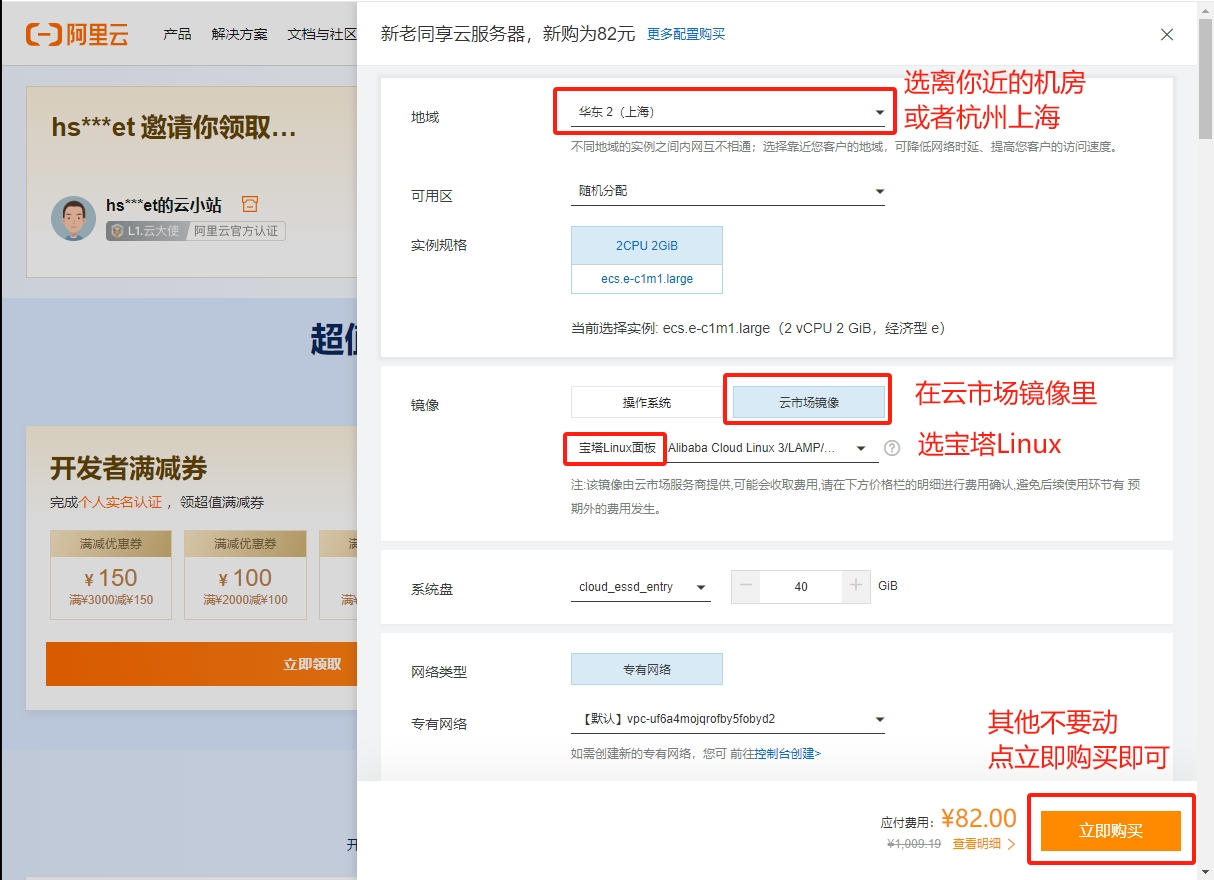
4. 完成支付后,进入到已购订单页面,点击实例名字,进入实例管理页面。
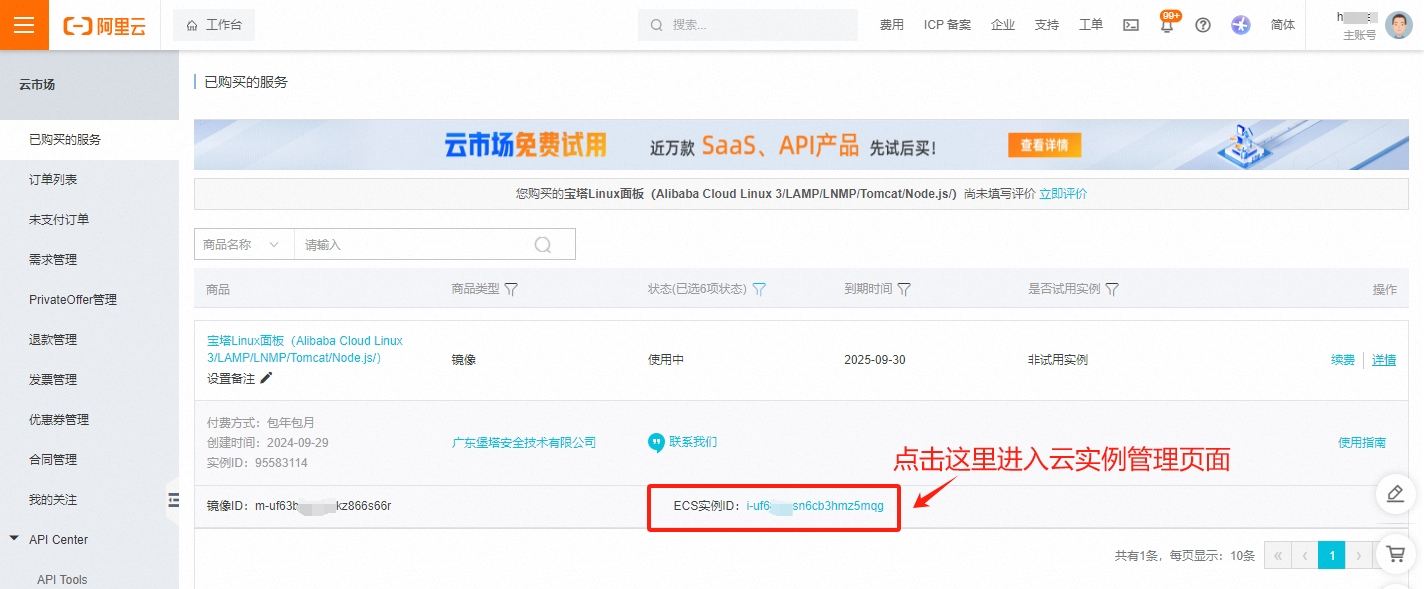
5. 在实例管理界面,点击重置密码,在弹框中修改root密码并牢记。
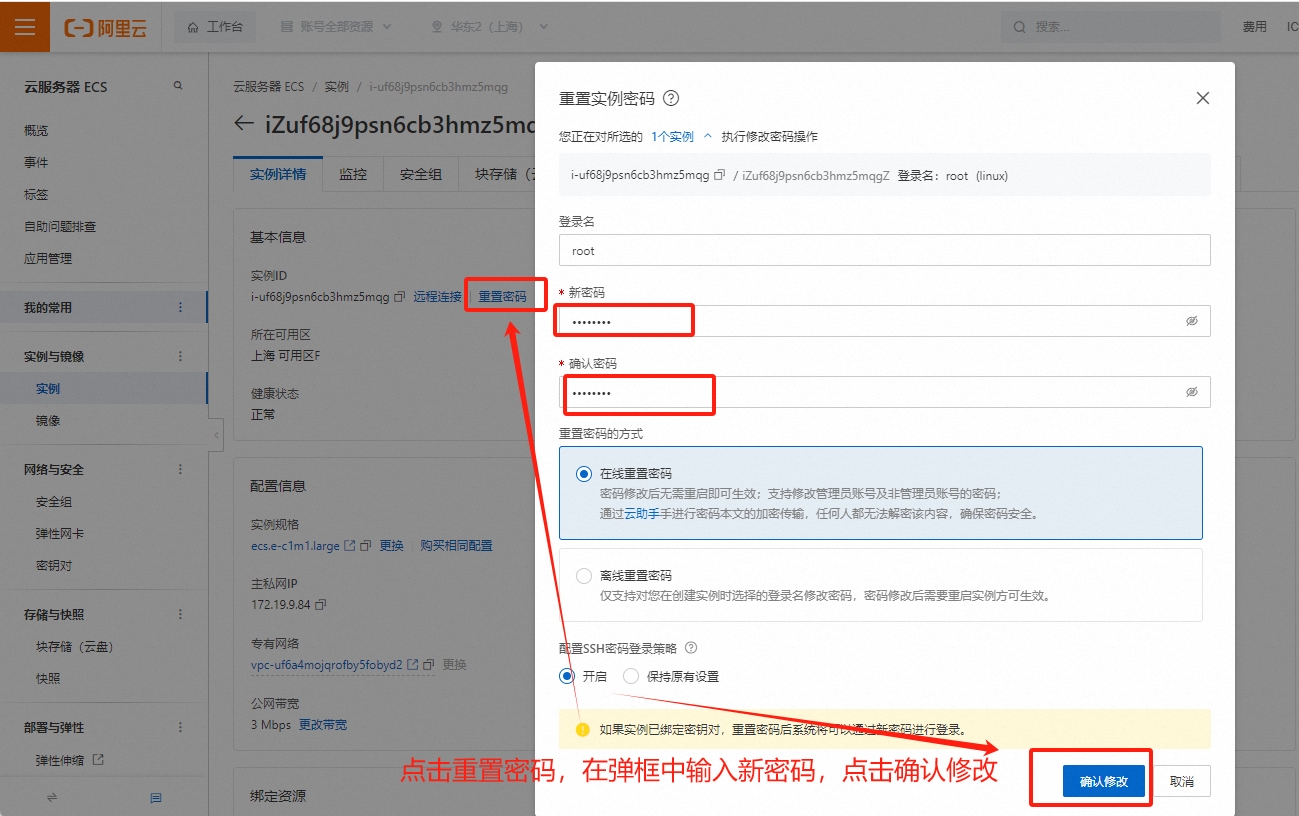
6. 在实例管理界面,点击远程登录,弹框中点击 立即登录。
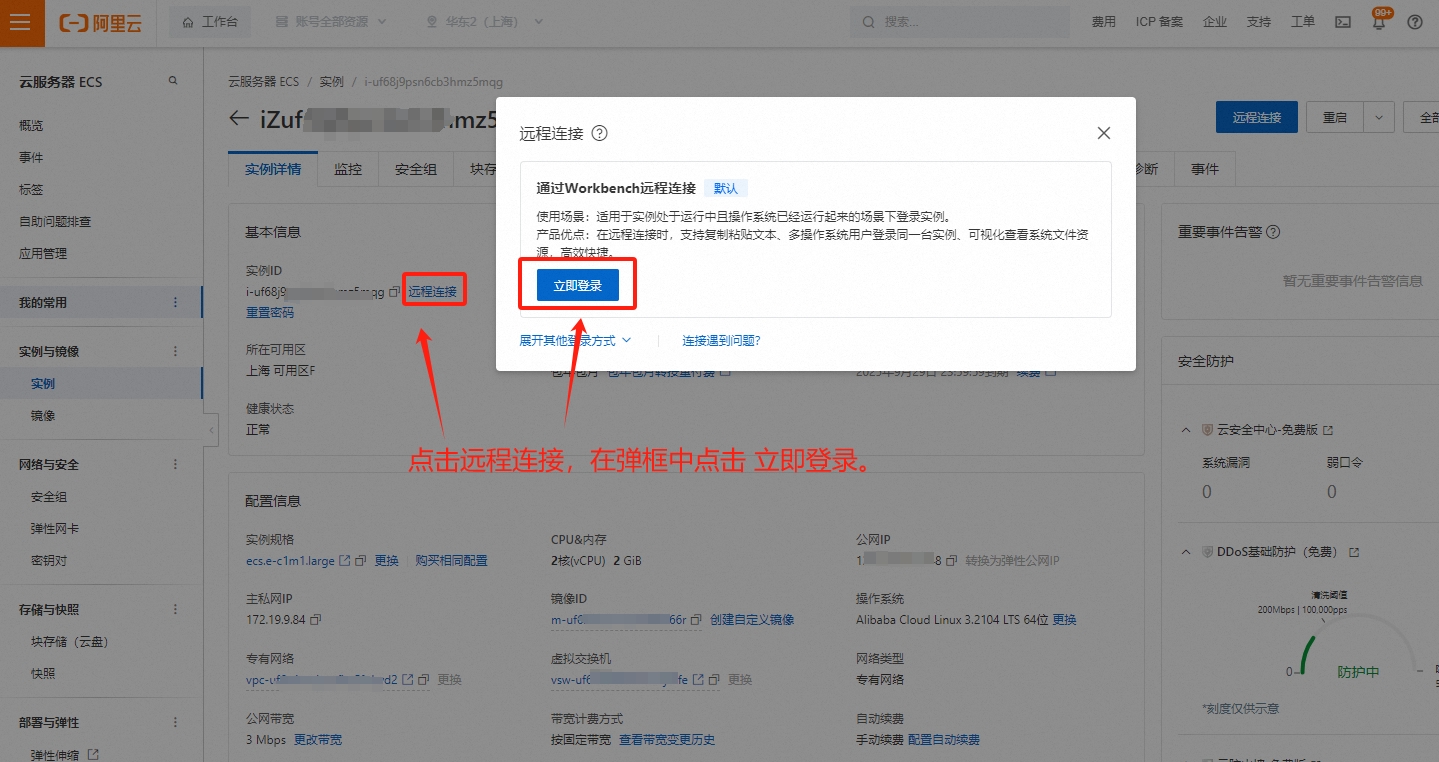
7. 输入刚重置过的root密码,点击确定按钮。
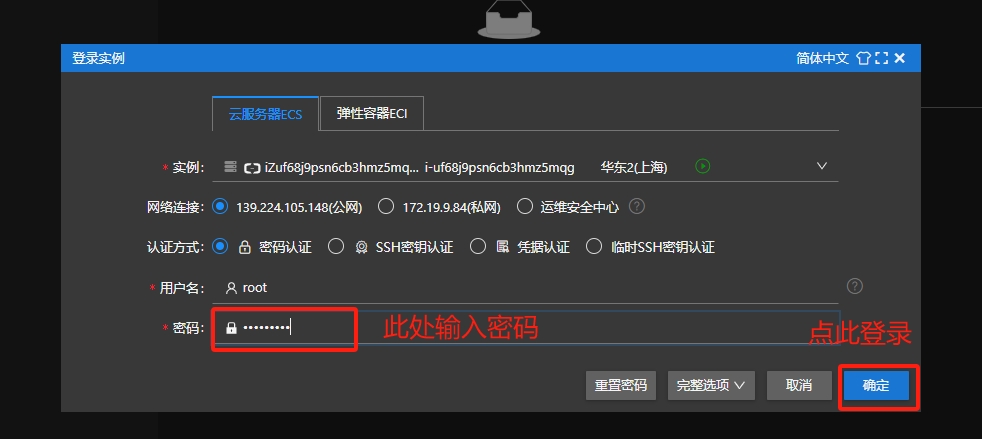
8. 首次登录后,需要获取宝塔的配置信息。
在命令行中输入命令:bt 14 并回车,系统显示宝塔配置信息。
复制并保存好相关的信息,之后要用到。
注意:如果你选择的镜像中,没有预先安装宝塔,请进入宝塔官网,按照官网的方法安装。
链接如下:https://www.bt.cn/new/download.html
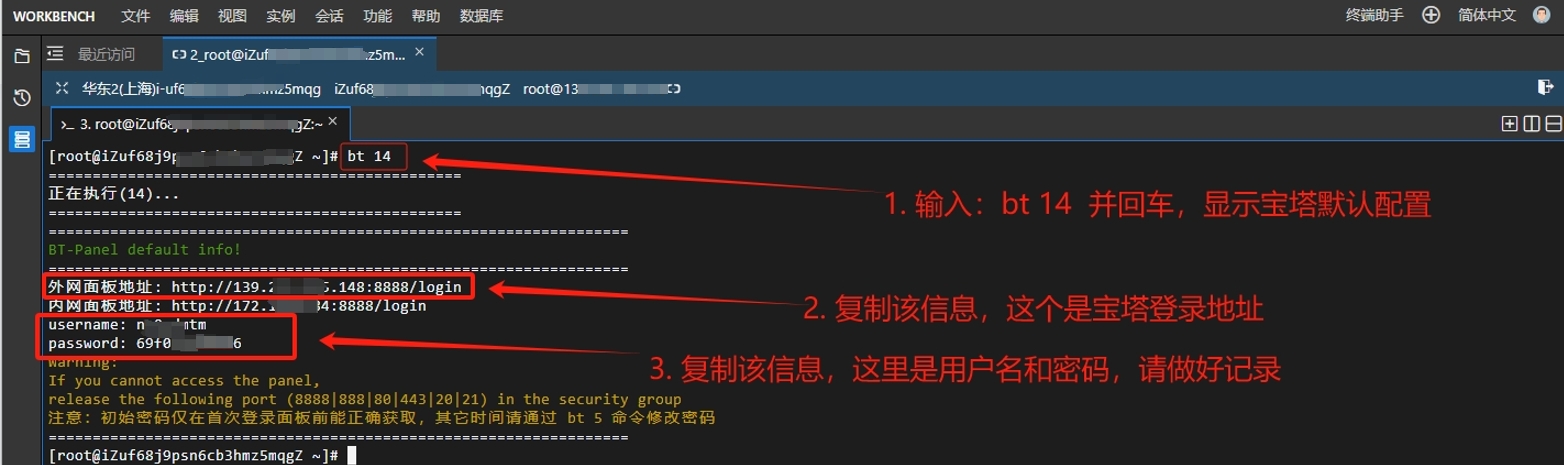
9. 获取到宝塔的登录地址后,仍然不能访问,需要设置安全组,首先回到实例管理页面,进入安全组。
找到服务器当前的安全组,点击管理规则项。
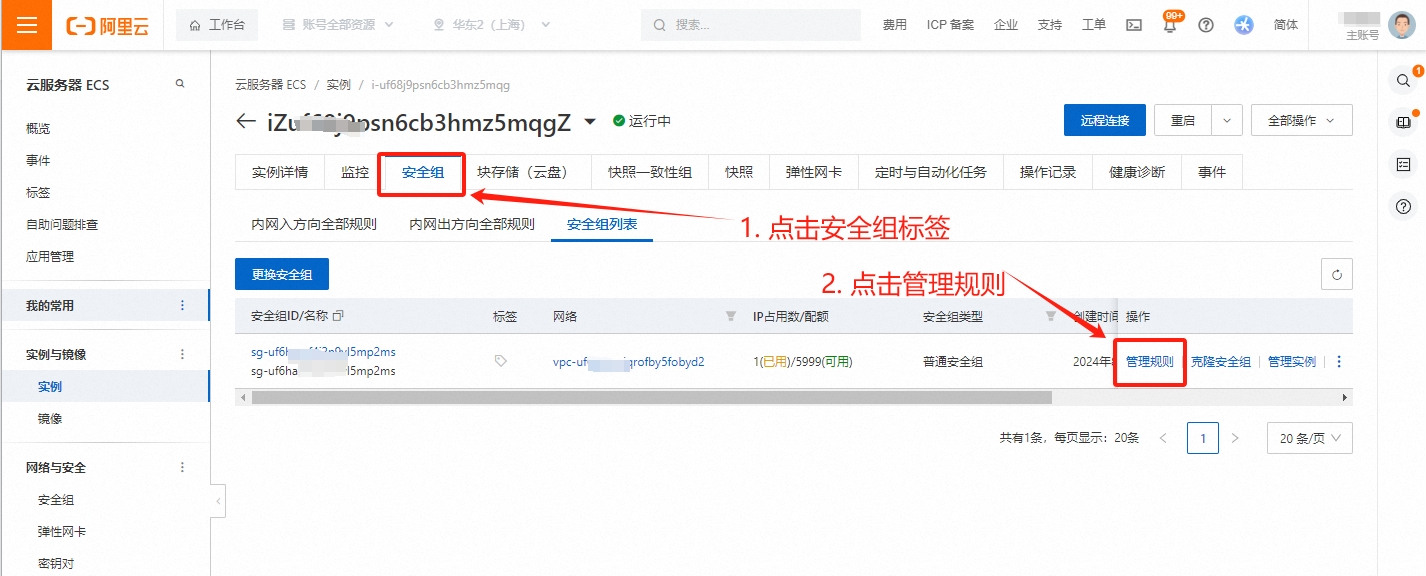
10. 点击手动添加,目的端口输入 8888 (注意,这里可能不一样,参考输入 bt 14 时,ip地址后面的 :8888/login)。
源默认 0.0.0.0/0 表示所有的地址都可以访问。描述随便填,最后点击保存即可。
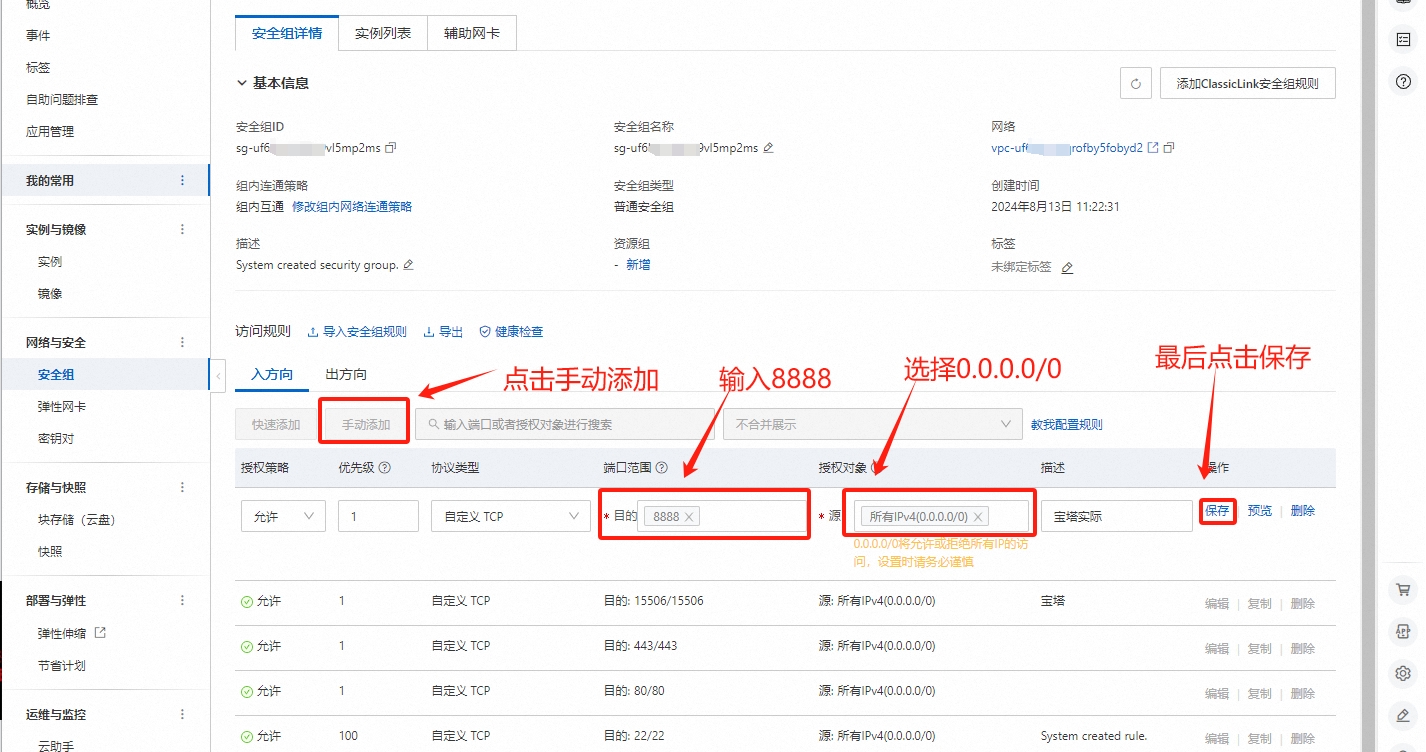
11. 不出意外的话,这时就可以访问宝塔了。(这里用的都是输入 bt 14 后获取到的信息。)
首先新开一个浏览器窗口,将你保存的地址粘贴到地址栏并回车。
类似这样的地址:http://139.xxx.xxx.148:8888/login (注意,这个地址是例子,这里应该用你保存的地址。)
输入你保存的宝塔的账号和密码,点击登录进入宝塔面板。
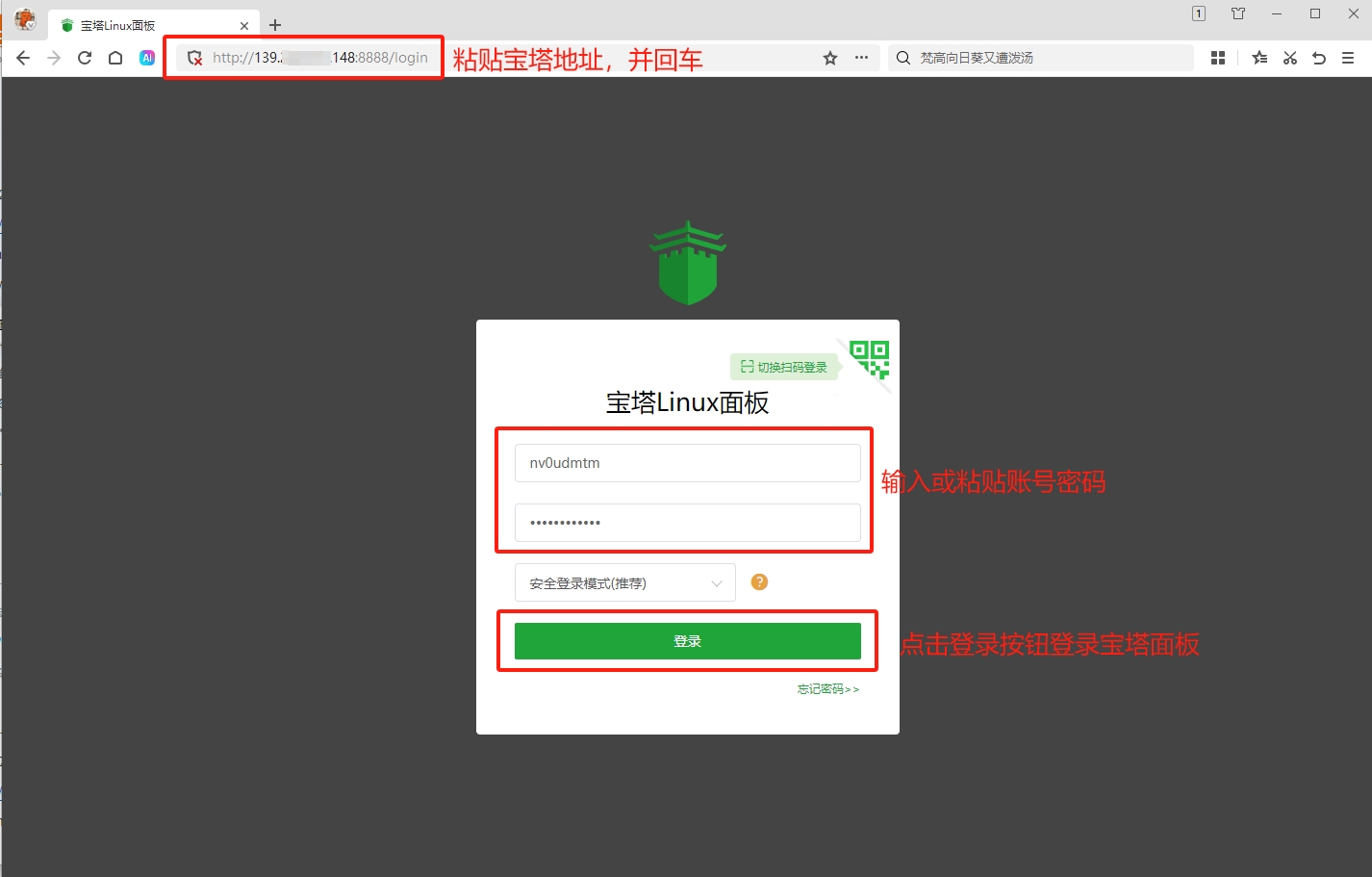
12. 首次登录,需要同意协议。
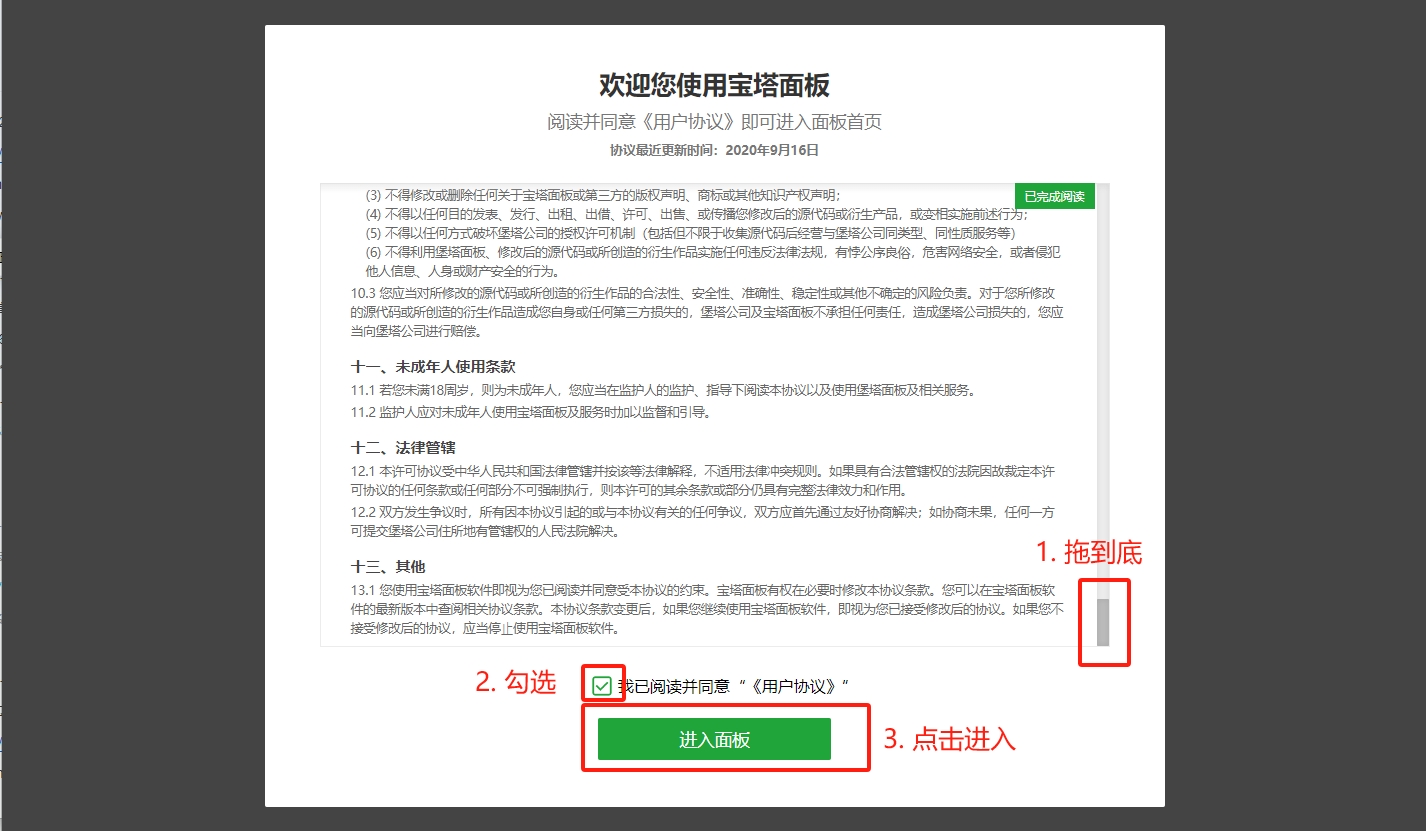
13. 首次进入宝塔面板后,需要登录或注册一个宝塔官方账号,注意:这个和上面 bt 14 出来的账号不一样!
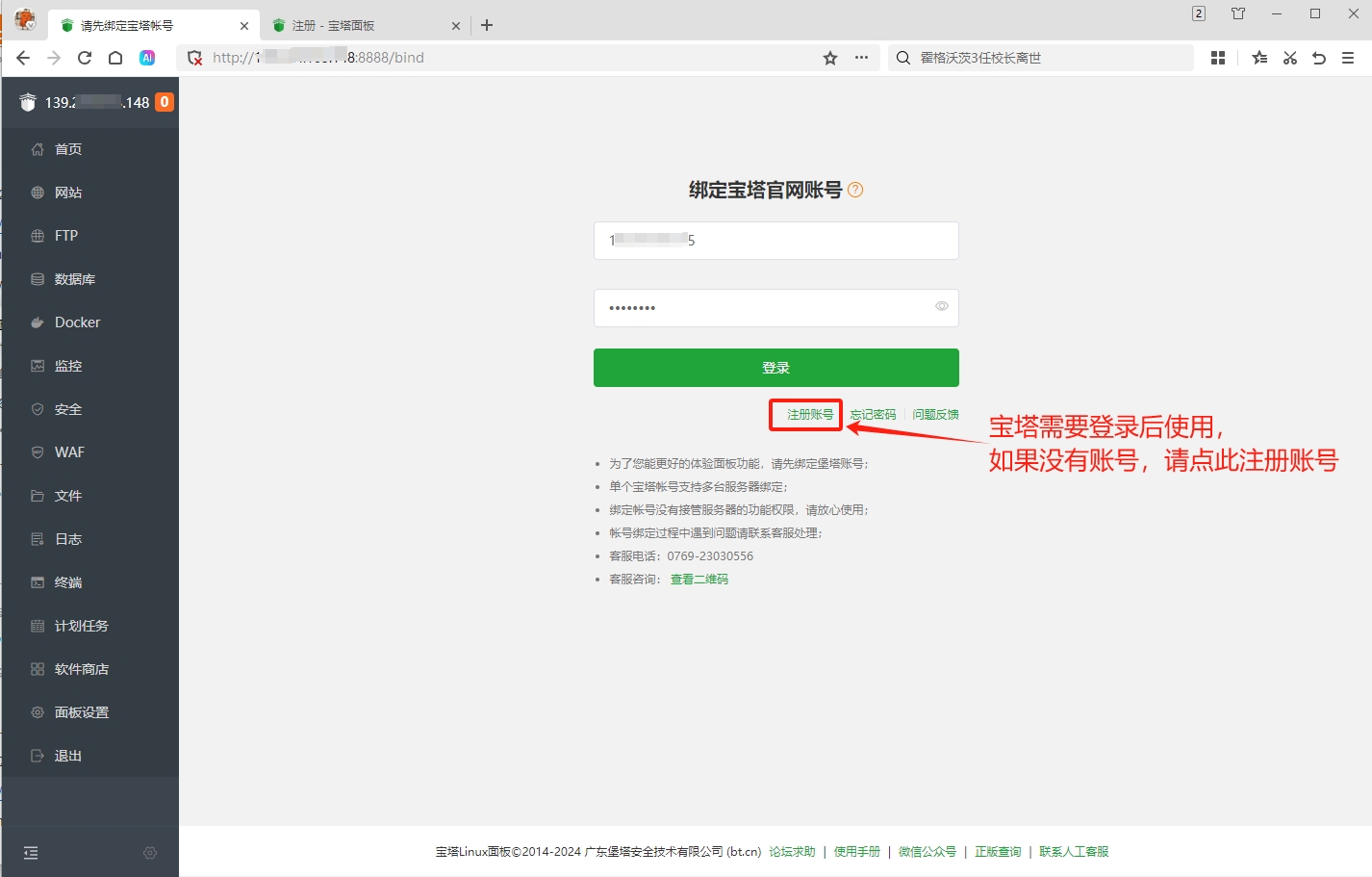
14. 注册过程比较简单,填入手机号,获取验证码即可。
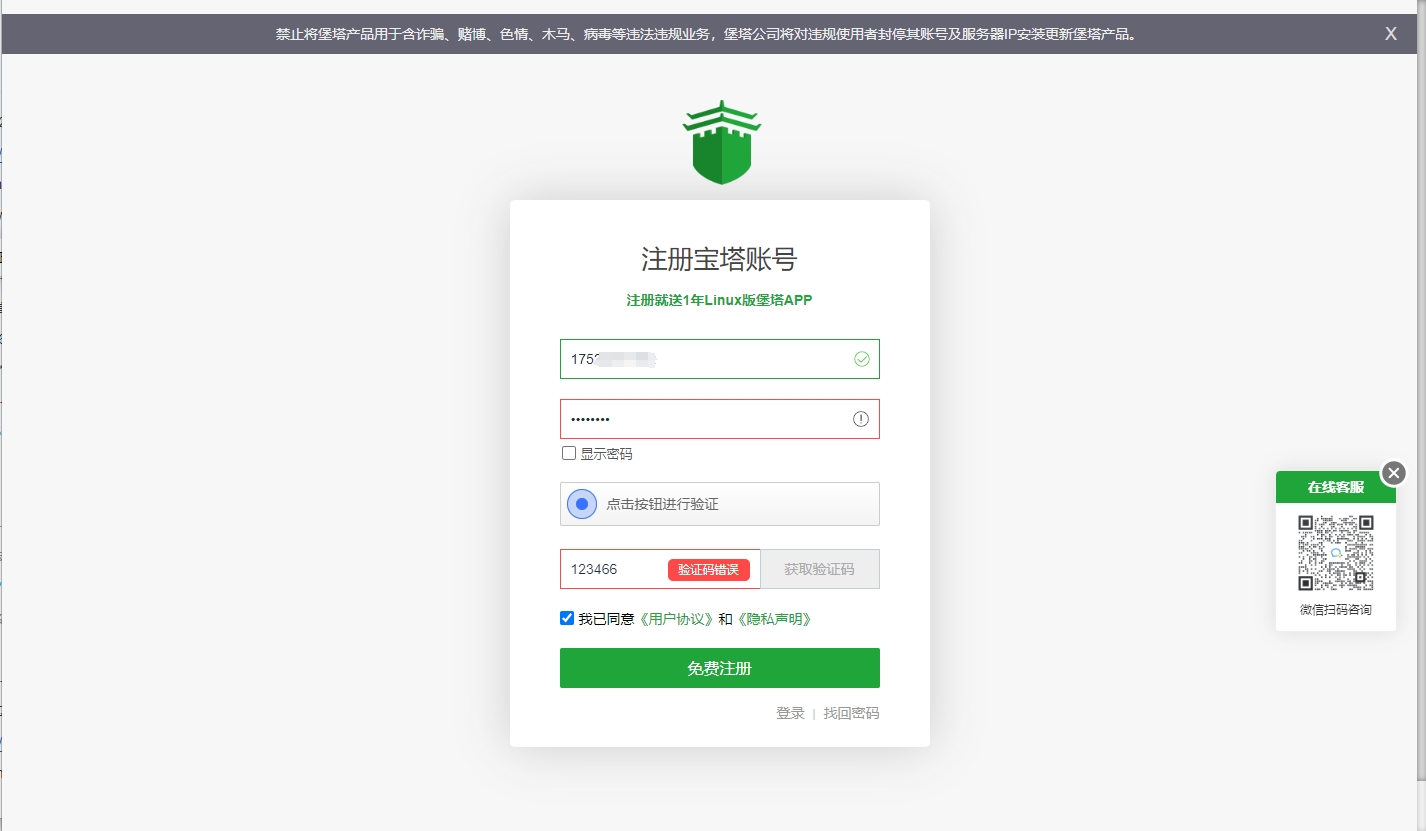
15. 登录后,点击宝塔面板的首页,会提示你选择什么环境,如果是新手,可以选择默认配置的LNMP环境。
如果比较熟悉,可根据自己的需要选择,这里我们选php7.4版本,支持大部分应用。
选择后,点击一键安装。
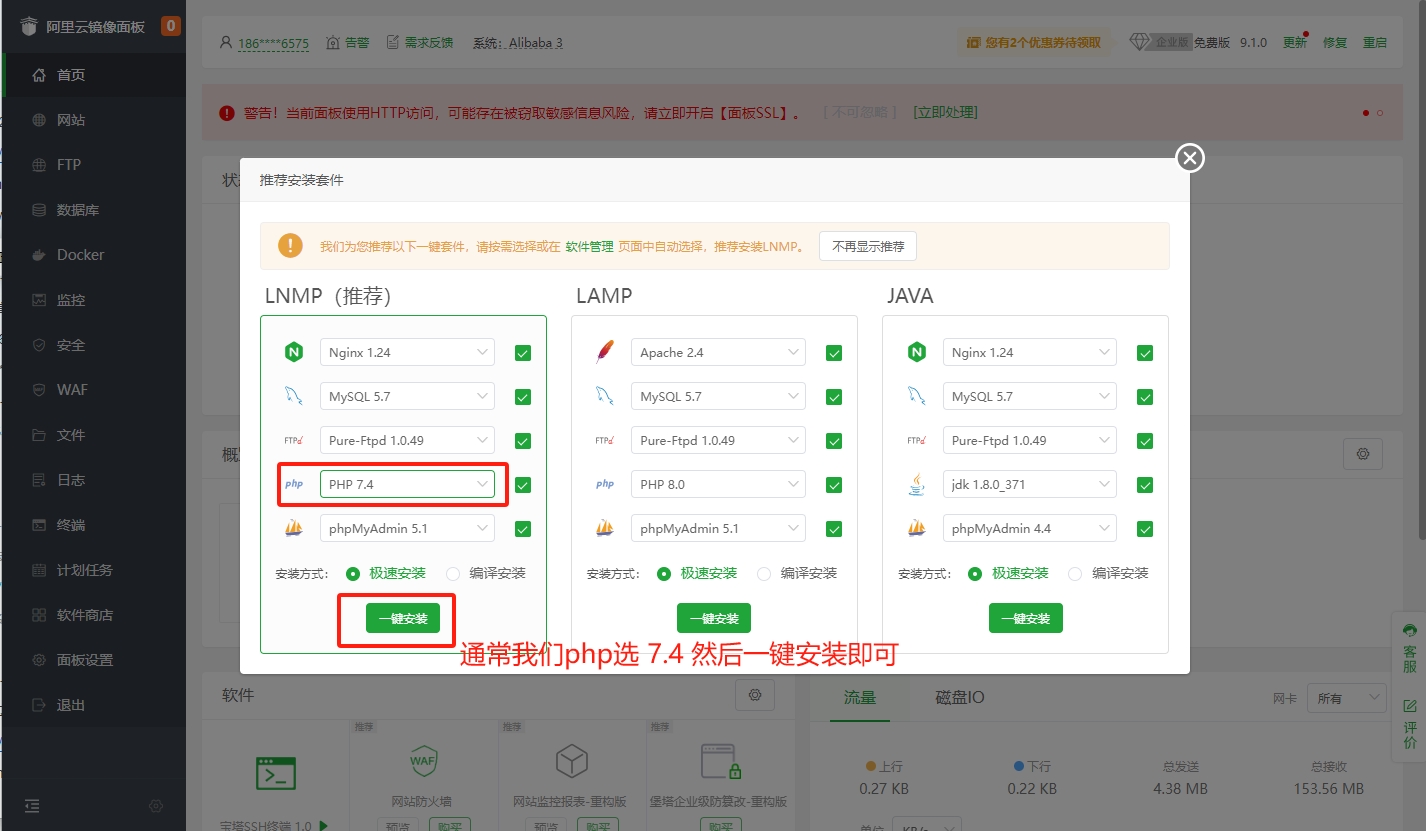
16. 安装过程中,可以关闭掉当前弹窗,系统会在后台自动安装。
注意:之后我们可以根据需要安装 docker 环境,如果目前不需要可以不装。
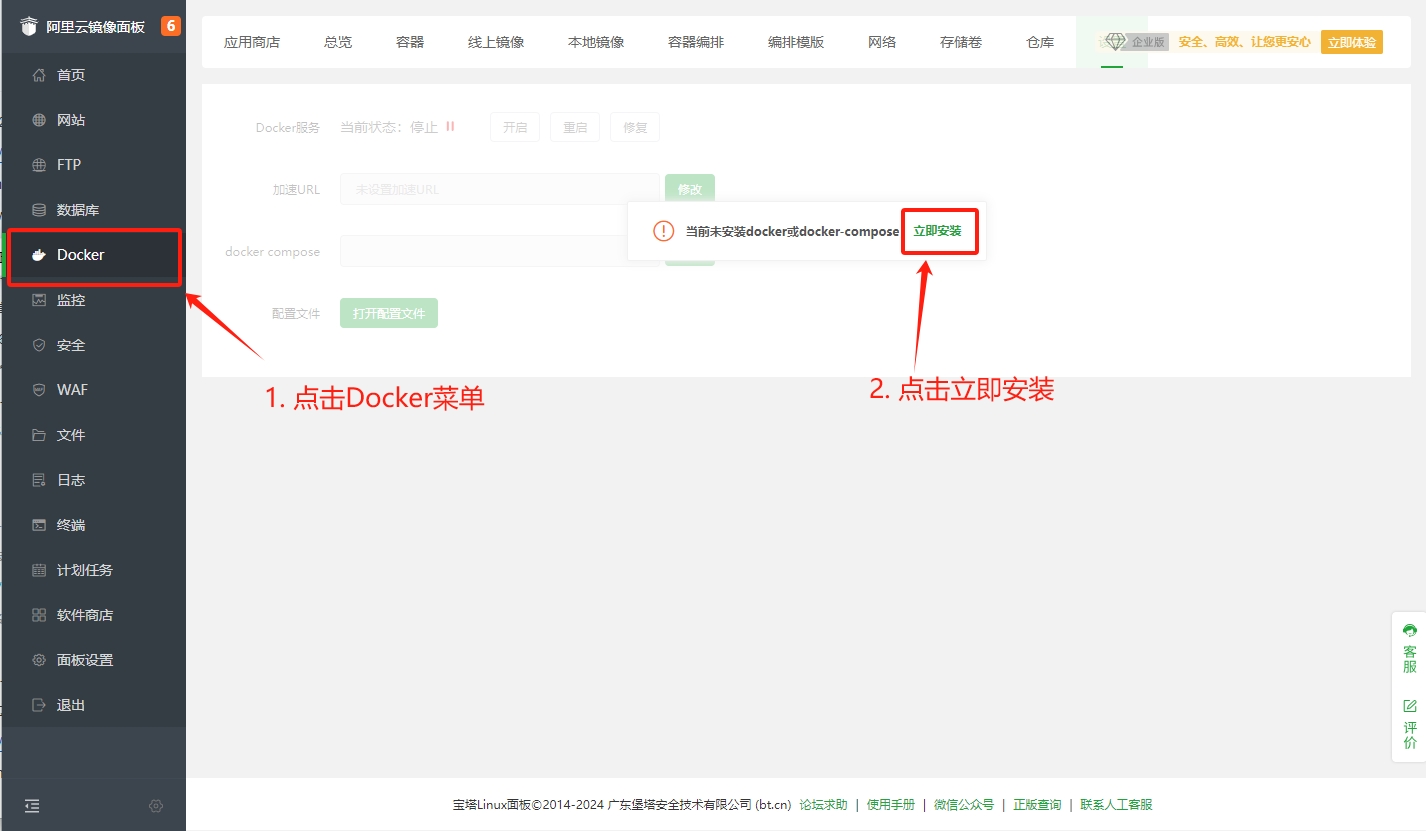
17. 点击立即安装后,选择默认安装方式,点击确定即可。
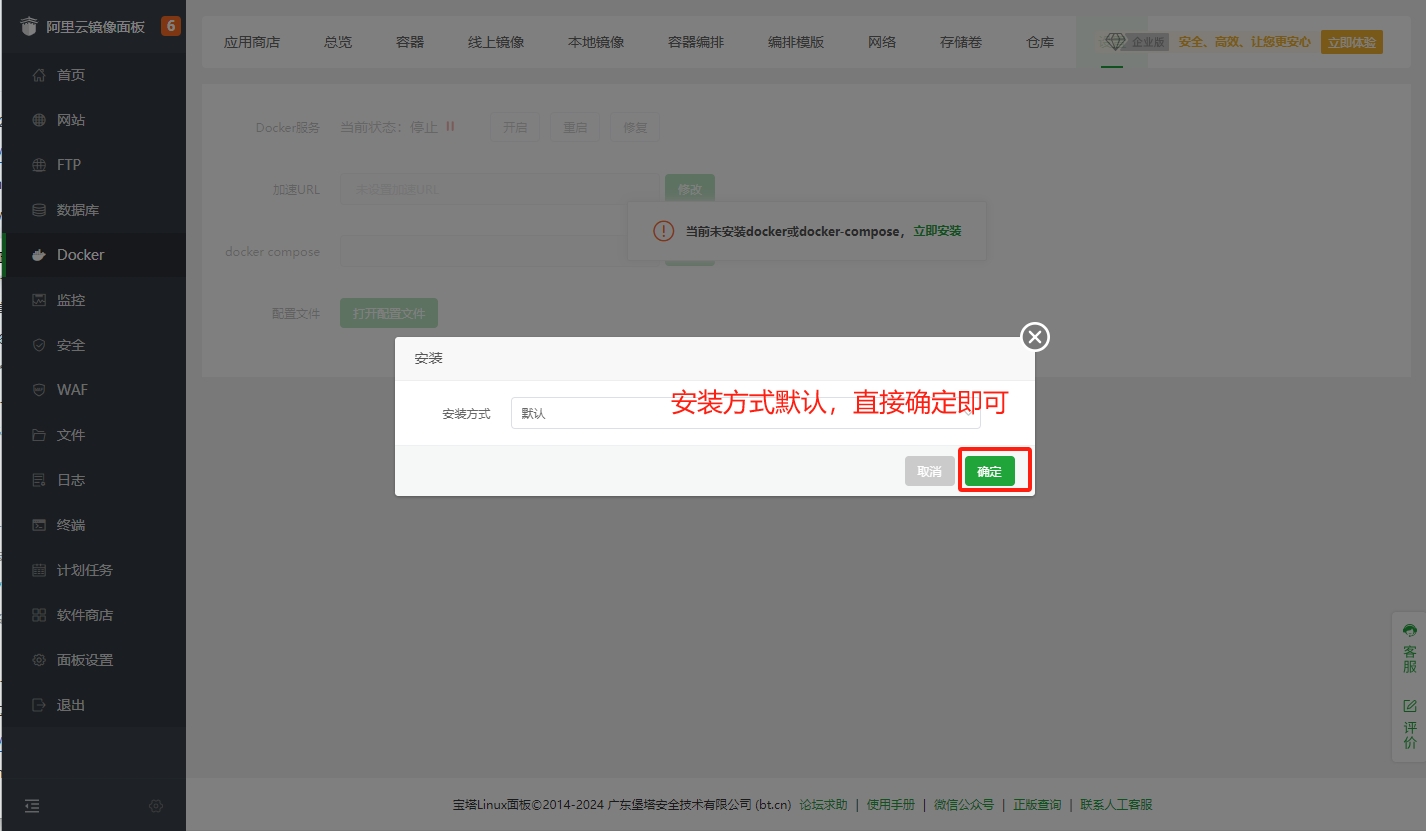
18. 到此,服务器环境已经基本配置完成了,一些个人测试的相关应用,已经可以使用了,但是如果要提供网站供其他人访问,还需要注册域名并备案。